共享打印机无法打印怎么办解决教程
在办公室使用共享打印机的时候,难免不遇到一些故障,比如共享打印机无法打印的问题,已经连接上打印机了,但使用它打印的时候就是不行,这时候我们要在自己的电脑上找原因,我们按下面的步骤操作来解决。
1、确保共享打印服务开启,打开控制面版-管理工具-服务-Print Spooler,选择启动。
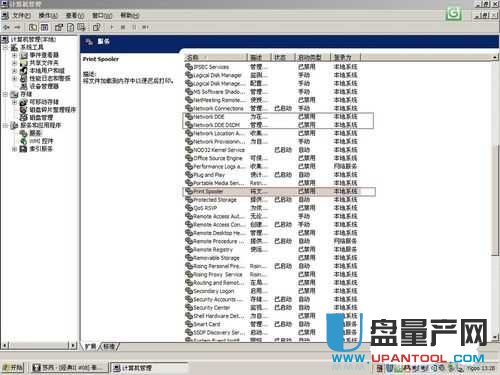
2、在桌面---计算机(右键)---属性,点击“更改设置”,自己将Win7和xp系统调整为同一工作组。
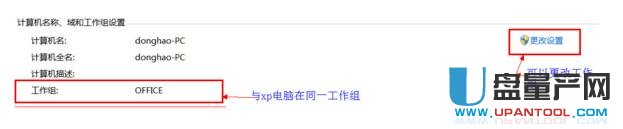
3、开启网络共享和文件共享
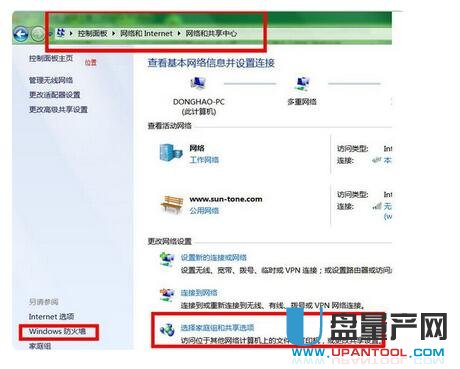
4、更改共享设置
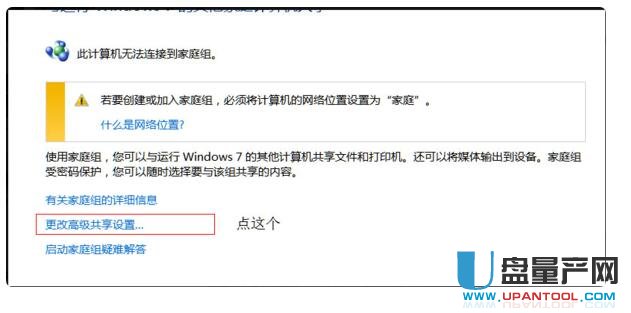
按下图设置
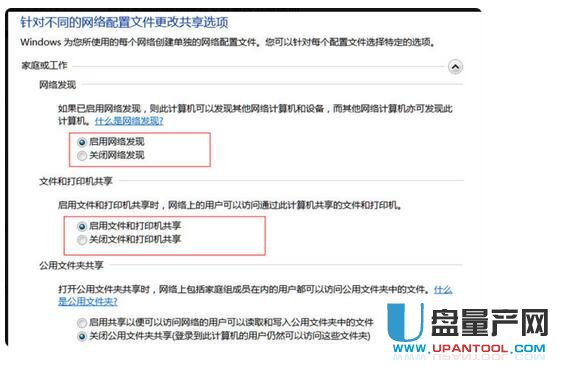
添加文件共享到防火墙例外
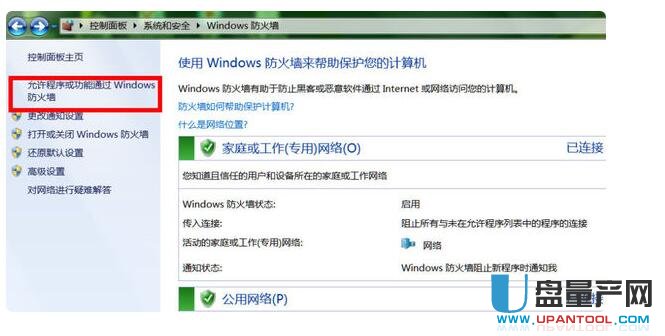
允许共享访问
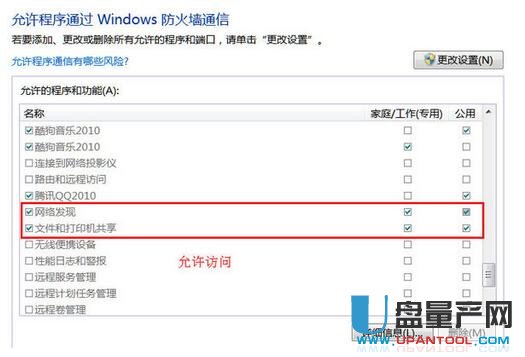
5、针对“用户账户限制”的问题原因就是我们的GUEST账户没有启用造成的。
启用方法如下:
点击“我的电脑”→ “右键”→ “管理”

在弹出的对话框左面,点击“本地用户和组”。
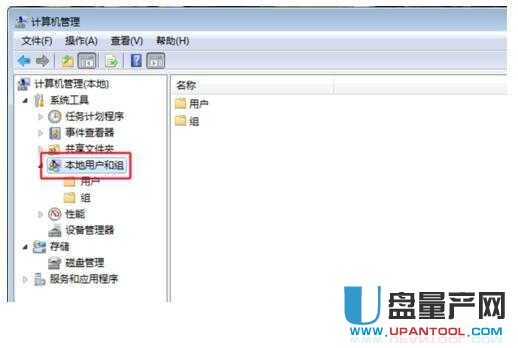
然后双击“本地用户和组”下面的“用户”。
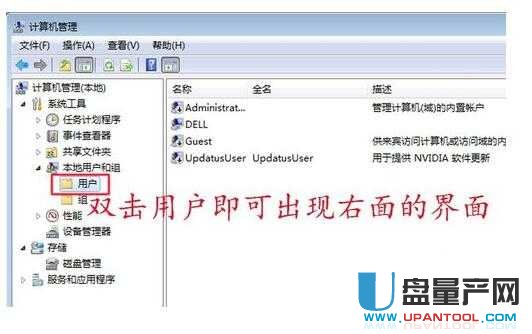
在界面右面找到Guest,右键“Guest”→“属性”。
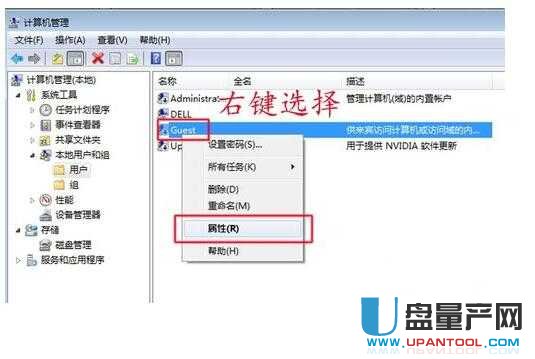
在弹出的对话框里把“账户已禁用”前面的勾去掉,问题就解决了。

6、针对“未授予用户在计算机上的请求登陆类型”问题的解决办法
针对“未授予用户在计算机上的请求登陆类型”的问题原因就是,我们没有把Guest账户的可通过网络访问的权限打开。
具体打开方法如下:
打开“控制面板”→“管理工具”→“本地安全策略”。
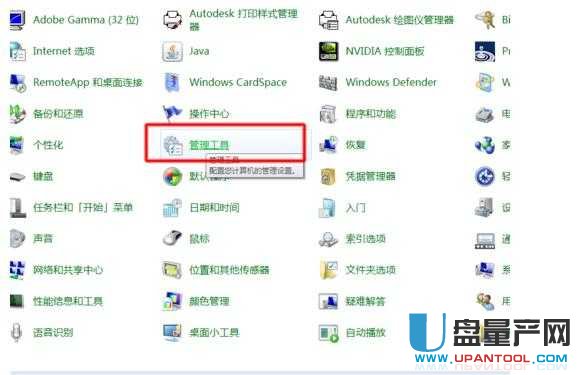
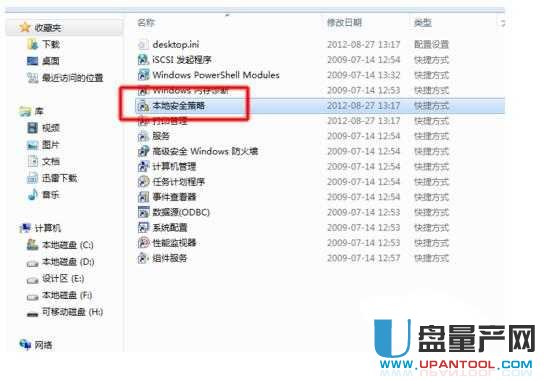
在弹出的窗口选择“本地策略”→“用户权限分配”。
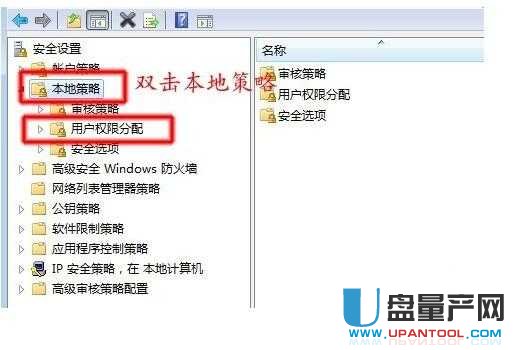
找到界面右面的“从网络访问此计算机”→“右键”→“属性”。
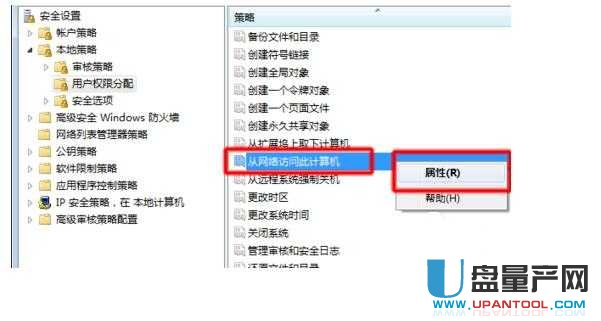
在弹出的对话框中选择“添加用户或组(u)...”。
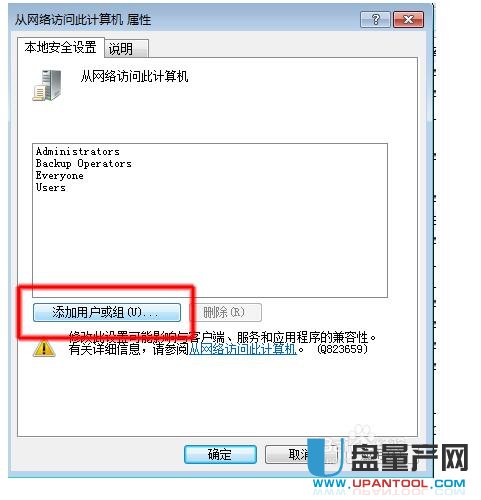
在弹出的对话框中选择“高级”
然后选择“立即查找”→在下面出现的用户组里面选中”Guest“然后点击”确定“。
这样我们的Guest用户就加入到了”允许用户从网络访问此计算机“的行表中,
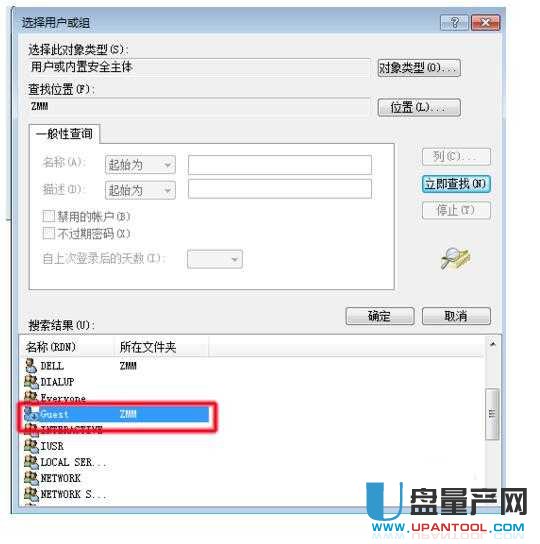
还没有完,我们还有一步。
返回到本地安全策略页面,找到”拒绝从网络访问该计算机“→”右键“→”属性“。
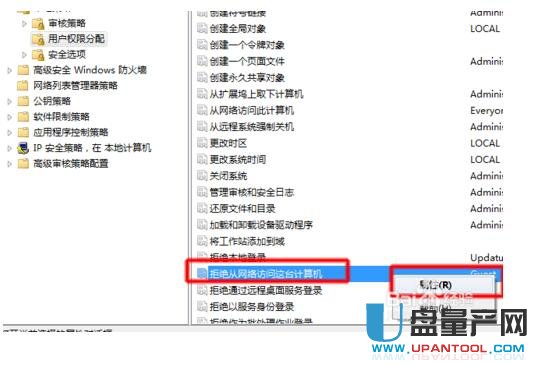
然后在弹出的对话框中把”Guest“用户删除。
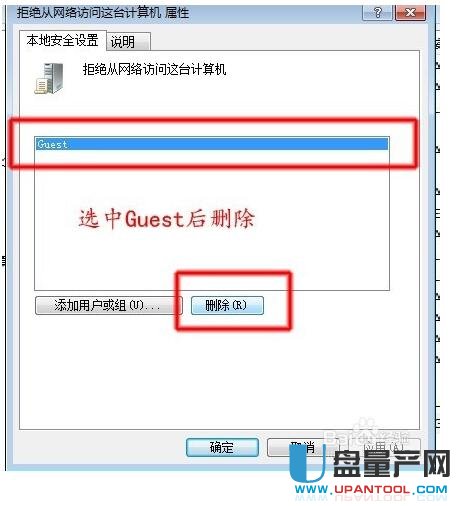
到此为止我们的操作就完成了,”未授予用户在计算机上的请求登陆类型“的问题也解决了。
总结:按上面的步骤全部操作一遍,一般就彻底解决共享打印机无法打印的问题,所以基本上都只是设置的问题,当然如果打印机直接连接的电脑也不能打印,那么要在打印机本身上找问题原因了。
